Pár napja épp egy kolléganőmnél bukkant fel a probléma: ellenőrizzük le, hogy egy listában (cikkszámok) van-e többször előforduló adat, s ő ügyesen meg is oldotta egy formulával. Egyszerűen megszámolta, hogy az egyes adatok hányszor fordulnak elő:
=DARABTELI( $B$2:$B$6;B2 )
=COUNTIF( $B$2:$B$6;B2 )
Látjátok, hogy a DARABTELI formulát használta. Sajnos ez az egyik formula, melynek nem igazán sikerült jól magyarítani a nevét. Az angol név COUNTIF – ennek tükörfordítása, a „darabha” pontosan azt fejezné ki, ami történik: a formula megszámolja, hogy a megadott tartományban (ez az első paraméter) hányszor fordul elő a feltételnek (második paraméter) megfelelő adat. Ezzel a második, vagy feltétel paraméterrel sok trükkös dolgot lehet csinálni, de most elég egyszerűen megadni a megszámolni kívánt értéket.
Mit lehet tenni, ha szeretnénk ezeket a duplikációkat eltüntetni? Több lehetőség is adódik, itt most egy szép és egyszerű módszert szeretnék bemutatni, ami egyben jó gyakorlás az abszolút és relatív hivatkozások alkalmazására. A következő bejegyzésben mutatok majd más megoldást is.
Kolléganőm fenti megoldásából láttátok, hogy a DARABTELI (COUNTIF) formulát használta, azonban minden adat mellé azt a darabszámot kapta, ahányszor az adat előfordul: vagyis minden körte mellett 2 szerepel – így nem tudjuk eltávolítani a duplikációt. A trükk a hivatkozásban lesz: ha mindig csak az adott cella fölötti (adott cellát is tartalmazó) tartományban számoljuk az előfordulást, akkor az első előfordulásra 1-et, a másodikra 2-t, stb. kapunk.
Legegyszerűbb, ha az utolsó sorba írod fel az eredeti képletet, és módosítod a hivatkozást (kitörlöd a $ jelet a $B$6-ból) majd felfelé másolod a formulát. Ezután egy egyszerű szűrővel (filter) kiszűrheted az első előfordulásokat a Hányszor? oszlopból.
És ha több oszlopból áll az adattábla? Akkor a DARABTELI formula több paraméteres verziójára lesz szükség – amit másképpen sikerült magyarítani: DARABHATÖBB vagy COUNTIFS.
=DARABHATÖBB( $B$2:B6; B6; $C$2:C6; C6 )
=COUNTIFS( $B$2:B6; B6; $C$2:C6; C6 )
Figyeld meg, hogy a formula paraméter-párokkal dolgozik: mindig egy tartomány és utána egy kritérium van megadva. Ennek megfelelően csak a második körte – pálinka adatnál látunk 2 értéket. Itt is a szűrőt lehet alkalmazni, ha az egyedi adatok listájára van szükség, vagy ha a duplikációt akarod kitörölni.
![]() Kérdezz tőlünk Excel segítő csoportunkban vagy kövesd az Adatkertészetet a Facebookon!
Kérdezz tőlünk Excel segítő csoportunkban vagy kövesd az Adatkertészetet a Facebookon!

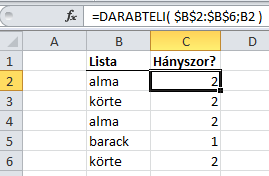
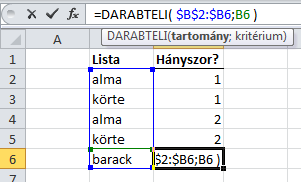
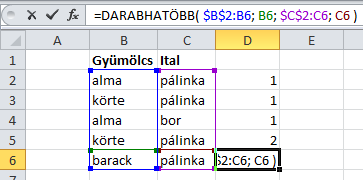

1 ping